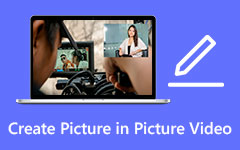Cómo hacer que una foto en vivo sea un video de manera efectiva
Las fotos en vivo de Apple son geniales. Su iPhone graba 1.5 segundos de video antes y después de presionar el obturador cuando toma una foto en vivo. A medida que toca y mantiene presionada una imagen en su dispositivo, la escena también aumenta con sonido y movimiento en su imagen. Live Photos hizo su debut en 2015 junto con el iPhone 6S. Además, debido a que la técnica es idéntica a tomar cualquier otro tipo de foto, son simples de hacer. Sin embargo, Live Photos from iPhone solo está disponible en iPhone. Significa que no puede compartir Live Photos con ningún dispositivo. En ese caso, el artículo le ofrecerá la mejor solución. Si desea compartir su archivo con otros dispositivos, convierta sus Live Photos en un video. Afortunadamente, esta publicación le brindará métodos efectivos para convertir Live Photos en un video. Entonces, lea la publicación y descubra cómo hacer una foto en vivo un video.
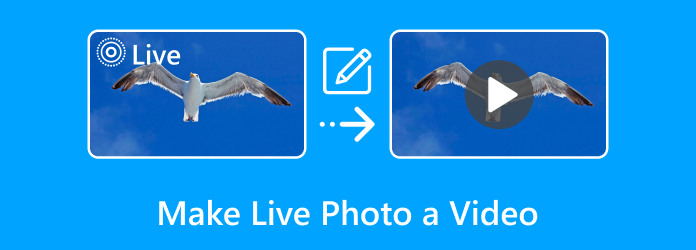
Parte 1. ¿Por qué convertir una foto en vivo en un video?
Tomar una foto en vivo es lo mismo que capturar una imagen estática normal. ¡Pero te da mucha más libertad creativa! Live Photos le permite seleccionar un momento particular en el que su sujeto se vea mejor en lugar de una imagen borrosa o fea. Sin embargo, hay razones por las que necesita convertir Live Photo en un video. Compruebe por qué necesita convertir la foto en vivo en un video a continuación.
- 1. Live Photo no se puede compartir con otros dispositivos, ya que solo se puede acceder con iOS. En ese caso, se sugiere convertir Live Photo en un video.
- 2. Si planea enviar su Live Photo a plataformas de redes sociales o correo electrónico, el archivo solo se verá como una imagen fija. En ese caso, primero es necesario convertirlo en un video.
- 3. Una Live Photo ocupa más espacio de almacenamiento que una imagen normal. Entonces, para transferir sus fotos en vivo a otro dispositivo, debe convertir la foto en vivo en un video. De esa manera, puede obtener el archivo y usar otro dispositivo para conservarlo.
Parte 2. Cómo convertir una foto en vivo en un video
Antes de convertir fotos en vivo en un video, definamos una foto en vivo. Live Photo es un video de 1.5 segundos que puede encontrar cuando usa un iPhone. Registra los segundos antes y después de pulsar el obturador. Estos videos que parecen GIF capturan movimiento y vigor. También involucra el sonido que entró en su momento de imagen perfecta. Si no te gusta el Foto clave, puede seleccionar uno diferente de los muchos otros marcos en su Live Photo. Luego, Apple selecciona lo que cree que es el mejor cuadro de ese video y lo designa como "Foto clave".
Ahora, le daremos 2 métodos efectivos sobre cómo convertir una foto en vivo en un video. Estos están usando un iPhone con iOS 17, iOS 16 o anterior. Por lo tanto, utilice los procedimientos a continuación para obtener el resultado deseado sin más preámbulos.
Cómo cambiar Live Photo a Video (iOS 17)
Primero, hablemos de tomar una foto en vivo. En un iPhone, las fotos en vivo se toman de la misma manera que las fotos normales. Navegue a su cámara primero. El símbolo de Live Photo debería ser amarillo. Luego, presione el botón del obturador para tomar su Foto en vivo una vez que esta función esté activa.
Paso 1Después de capturar una foto en vivo, abra la Fotos solicitud. Luego, navegue a los álbumes de Live Photo. Después de eso, cuando elija la foto en vivo que desea convertir, presione el botón Tres puntos en la esquina superior derecha de la pantalla de tu iPhone.
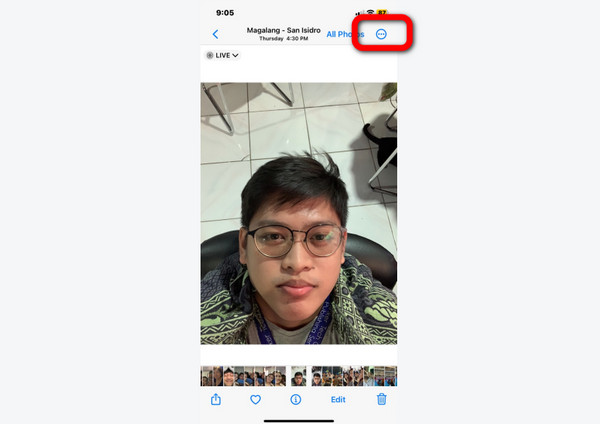
Paso 2Después de eso, el menú desplegable aparecerá en su pantalla. Para guardar su foto en vivo como un video, presione el Guardar como video opción. De esta manera, su Live Photo se convertirá en un video.
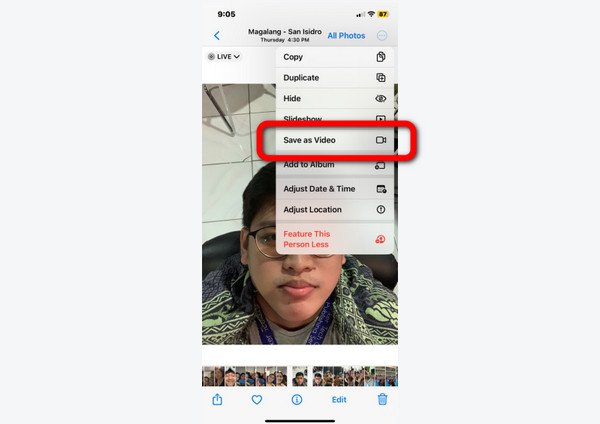
Cómo guardar una foto en vivo como video (iOS 15 o anterior)
Paso 1Ve a tu cuenta de Fotos solicitud y proceder a la Fotos en vivo álbum. Después de eso, presione la foto que desea convertir en un video. Luego, golpea el Compartir opción en la esquina inferior izquierda de la interfaz.
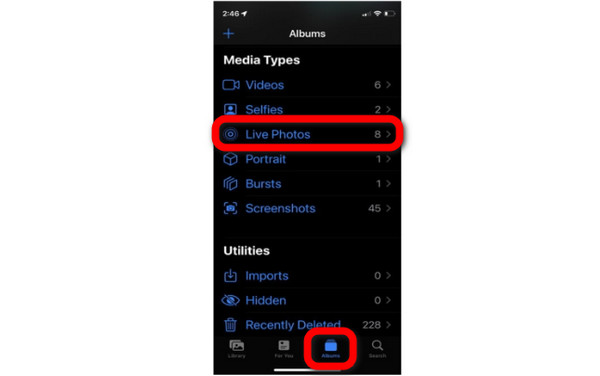
Paso 2Cuando el menú ya aparezca en tu pantalla, desplázate un poco y selecciona el Guardar como video opción. Después de eso, ya puedes reproducir tu video.
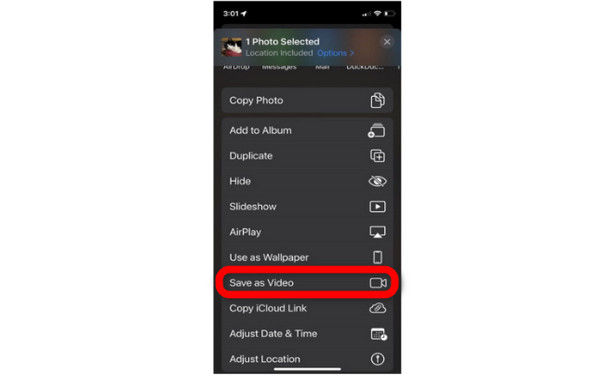
Parte 3. Bonificación: Cómo cambiar una foto a un video en la computadora
Después de leer la parte anterior, nos complace que haya aprendido mucho sobre cómo convertir Live Photos en un video. En esta parte, hay otra cosa que debes aprender. Si hay un momento en el que desea convertir su foto en un video usando una computadora, lea esta sección. Para convertir su foto en un video, use Tipard Video Converter Ultimate. Es una herramienta fuera de línea capaz de convertir simplemente su foto en un video. Además, la herramienta ofrece una interfaz intuitiva, por lo que es adecuada para todos los usuarios. Entonces, si desea crear un video a partir de una foto por alguna razón, como bodas, debuts, fiestas y más, puede usar Tipard Video Converter Ultimate.
La mejor característica que puede usar de este programa para convertir imágenes a videos es la función MV. Esta función le permite utilizar más herramientas de edición para su archivo. Si desea cambiar el color de la foto, haga clic en la opción Editar. De esta manera, puede cambiar el brillo, la saturación, el contraste y el tono de la foto. También ofrece un filtro gratuito para darle más sabor a la foto. Además, puede rotar y recortar su foto según el diseño que desee. Además, este software también le permite convertir sus formatos de imagen. Entonces, para comenzar a crear un video a partir de sus fotos, siga el método a continuación.
Paso 1Acceder al Tipard Video Converter Ultimate haciendo clic en Descargar boton de abajo. Luego, ejecute el programa después del proceso de instalación.
Paso 2Cuando ya aparezca la interfaz principal, seleccione el MV característica en la parte superior de la interfaz. Luego, para agregar las fotos que desea convertir en un video, haga clic en el Añada opción o el + icono. Después de eso, explore la foto desde el archivo de su computadora.
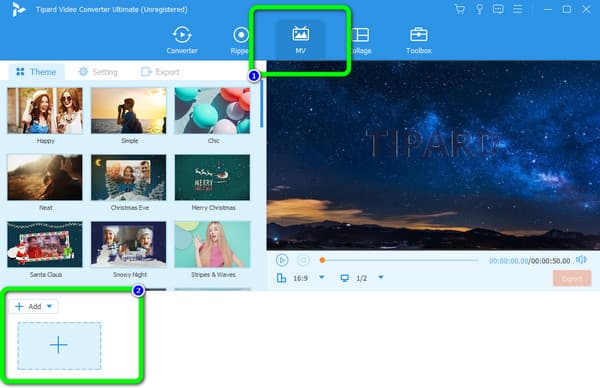
Paso 3También puede editar sus fotos primero antes de guardarlas en un video. Vas a la Tema opción para agregar un tema, filtros y efectos, recortar y más.
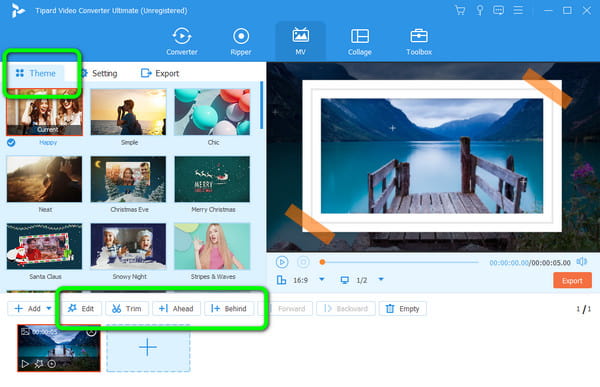
Paso 4Después de realizar algunos cambios, puede continuar con el proceso de guardado. Para guardar su resultado final, presione el botón Exportar > Iniciar exportación botón. Después del proceso de exportación, puede abrir su video final desde su carpeta de salida.
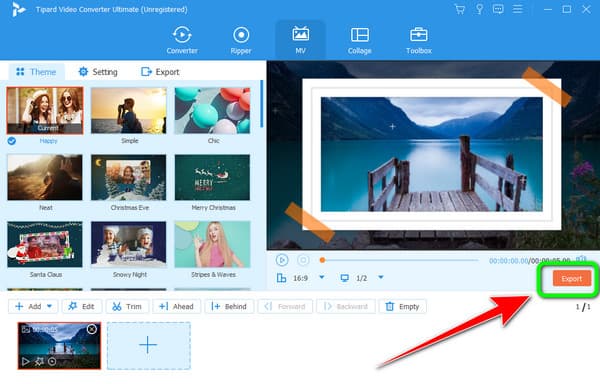
Lectura extendida:
Cómo editar el contraste de video: las mejores formas sin conexión y en línea
Cómo editar metadatos de video: 3 formas más fáciles de realizar
Parte 4. Preguntas frecuentes sobre cómo convertir una foto en vivo en un video
¿Puedo hacer un fondo de pantalla en vivo desde mi iPhone?
Absolutamente sí. Puede crear un fondo de pantalla en vivo con un iPhone 6S o una versión posterior. Pero, si tiene una versión desactualizada, es imposible hacer un fondo de pantalla en vivo.
¿Cómo convertir una foto en vivo en un GIF?
Vaya a su aplicación Fotos y navegue hasta el Fotos en vivo álbum. Luego haga clic en el Vivir en BCN opción y seleccione el Red ISTE Loop or Rebotar opción. Por último, vaya a la opción de compartir para guardar su resultado final.
¿Las fotos en vivo ocupan más espacio de almacenamiento?
Sí, lo es, ya que una foto en vivo consta de 1.5 segundos antes y 1.5 segundos después de la captura. Por lo tanto, el almacenamiento de las fotos en vivo es el doble que el de las imágenes fijas.
Conclusión
Después de leer el artículo sobre cómo hacer una foto en vivo un video, ahora sabe cómo compartir su archivo con otros dispositivos. Además, si desea hacer un excelente video de sus fotos usando una computadora, use Tipard Video Converter Ultimate. La herramienta también permite agregar más sabor a su archivo convertido agregando efectos, filtros, recortando videos y más.